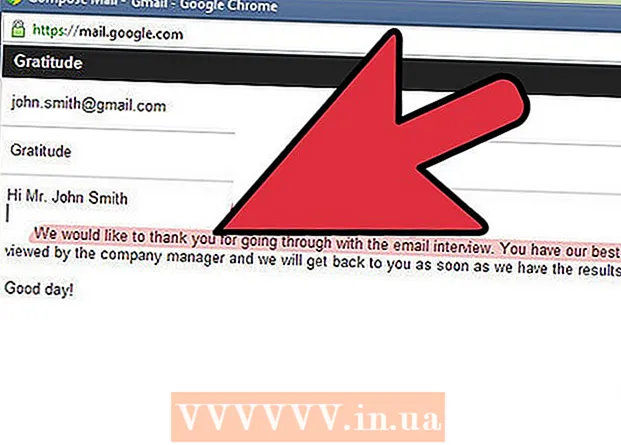مؤلف:
Eugene Taylor
تاريخ الخلق:
10 أغسطس 2021
تاريخ التحديث:
22 يونيو 2024

المحتوى
- لتخطو
- الطريقة الأولى من 5: تطبيق ويب Outlook
- الطريقة 2 من 5: Microsoft Outlook
- الطريقة الثالثة من 5: البريد الإلكتروني على iPhone Exchange
- الطريقة 4 من 5: بريد Android Exchange الإلكتروني
- طريقة 5 من 5: بلاك بيري
في الوقت الحاضر ، لا يتوقف العمل تقريبًا أبدًا عند خروجك من المكتب ، ويرى المزيد والمزيد من الأشخاص أنه من المفيد أن يتمكنوا من الوصول إلى رسائل البريد الإلكتروني الخاصة بالعمل في المنزل أو أثناء التنقل. إذا سمح لك صاحب العمل بذلك ، فقد تتمكن من الاتصال بالبريد الإلكتروني الخاص بالعمل عبر تطبيق Outlook Web (المعروف سابقًا باسم Outlook Web Access). يمكنك أيضًا استخدام برنامج البريد الإلكتروني الكلاسيكي Outlook أو هاتفك الذكي. في معظم الحالات ، سيتعين عليك الاتصال بقسم تكنولوجيا المعلومات في شركتك للاتصال بالبريد الإلكتروني الخاص بالعمل.
لتخطو
الطريقة الأولى من 5: تطبيق ويب Outlook
 اتصل بقسم تكنولوجيا المعلومات في شركتك. قبل أن تحاول فتح بريدك الإلكتروني الخاص بالعمل في المنزل ، من الحكمة تحديد ما إذا كان ذلك مسموحًا به أم لا. تحظر العديد من الشركات الكبرى الاتصال بالبريد الإلكتروني الخاص بالعمل خارج المكتب لأسباب أمنية. يمكن أن يساعدك قسم تكنولوجيا المعلومات أيضًا في فتح بريدك الإلكتروني الخاص بالعمل.
اتصل بقسم تكنولوجيا المعلومات في شركتك. قبل أن تحاول فتح بريدك الإلكتروني الخاص بالعمل في المنزل ، من الحكمة تحديد ما إذا كان ذلك مسموحًا به أم لا. تحظر العديد من الشركات الكبرى الاتصال بالبريد الإلكتروني الخاص بالعمل خارج المكتب لأسباب أمنية. يمكن أن يساعدك قسم تكنولوجيا المعلومات أيضًا في فتح بريدك الإلكتروني الخاص بالعمل.  اكتشف ما إذا كانت شركتك تستخدم Office 365 أو Microsoft Exchange Server الذي يدعم تطبيق Outlook Web. في هذه الحالة ، هناك عدة طرق مختلفة للوصول إلى بريدك الإلكتروني الخاص بالعمل عبر مستعرض ويب ، اعتمادًا على منتجات Microsoft التي تستخدمها شركتك. إذا كانت شركتك تستخدم Office 365 للأعمال ، أو إذا قامت بإعداد خادم Microsoft Exchange للوصول إلى الويب ، فيمكنك استخدام تطبيق الويب Outlook للوصول إلى رسائل البريد الإلكتروني الخاصة بالعمل.
اكتشف ما إذا كانت شركتك تستخدم Office 365 أو Microsoft Exchange Server الذي يدعم تطبيق Outlook Web. في هذه الحالة ، هناك عدة طرق مختلفة للوصول إلى بريدك الإلكتروني الخاص بالعمل عبر مستعرض ويب ، اعتمادًا على منتجات Microsoft التي تستخدمها شركتك. إذا كانت شركتك تستخدم Office 365 للأعمال ، أو إذا قامت بإعداد خادم Microsoft Exchange للوصول إلى الويب ، فيمكنك استخدام تطبيق الويب Outlook للوصول إلى رسائل البريد الإلكتروني الخاصة بالعمل.  انتقل إلى صفحة تسجيل الدخول لموفر البريد الإلكتروني الذي تستخدمه شركتك. إذا كانت شركتك تستخدم تطبيق Outlook Web ، فإن صفحة تسجيل الدخول تعتمد على كيفية قيام شركتك بإعداد نظام البريد الإلكتروني:
انتقل إلى صفحة تسجيل الدخول لموفر البريد الإلكتروني الذي تستخدمه شركتك. إذا كانت شركتك تستخدم تطبيق Outlook Web ، فإن صفحة تسجيل الدخول تعتمد على كيفية قيام شركتك بإعداد نظام البريد الإلكتروني: - لـ Office 365 للأعمال - انتقل إلى portal.office.com.
- لخادم Microsoft Exchange - انتقل إلى صفحة تسجيل الدخول لخادم Exchange الخاص بك. على سبيل المثال ، إذا كانت شركتك تسمى "Interslice" ، فستكون صفحة تسجيل الدخول إلى Exchange mail.interslice.com يمكن ان يكون.
 قم بتسجيل الدخول باستخدام عنوان بريدك الإلكتروني الكامل وكلمة المرور. أدخل عنوان البريد الإلكتروني وكلمة المرور لـ Office 365 للأعمال أو Exchange. إذا كنت لا تعرف هذا ، يرجى الاتصال بقسم تكنولوجيا المعلومات لديك.
قم بتسجيل الدخول باستخدام عنوان بريدك الإلكتروني الكامل وكلمة المرور. أدخل عنوان البريد الإلكتروني وكلمة المرور لـ Office 365 للأعمال أو Exchange. إذا كنت لا تعرف هذا ، يرجى الاتصال بقسم تكنولوجيا المعلومات لديك.  افتح صندوق البريد الخاص بك. بعد تسجيل الدخول ، ستتمكن من الوصول إلى صندوق الوارد الخاص بحسابك. تختلف هذه العملية بين Office 365 للأعمال وخادم Exchange:
افتح صندوق البريد الخاص بك. بعد تسجيل الدخول ، ستتمكن من الوصول إلى صندوق الوارد الخاص بحسابك. تختلف هذه العملية بين Office 365 للأعمال وخادم Exchange: - Office 365 للأعمال - انقر على أيقونة الشبكة التي تحتوي على جميع التطبيقات وحدد "البريد".
- Exchange Server - انقر على خيار "البريد" في شريط التنقل.
 افتح رسائل البريد الإلكتروني وقم بالرد عليها. الآن بعد أن فتحت علبة الوارد الخاصة بك ، يمكنك عرض الرسائل والرد عليها وإنشائها كما تفعل في أي برنامج بريد إلكتروني آخر. يمكنك رؤية مجلداتك على الجانب الأيسر من الشاشة ورسائلك في المنتصف. عند تحديد رسالة ستراها على الجانب الأيمن من الشاشة.
افتح رسائل البريد الإلكتروني وقم بالرد عليها. الآن بعد أن فتحت علبة الوارد الخاصة بك ، يمكنك عرض الرسائل والرد عليها وإنشائها كما تفعل في أي برنامج بريد إلكتروني آخر. يمكنك رؤية مجلداتك على الجانب الأيسر من الشاشة ورسائلك في المنتصف. عند تحديد رسالة ستراها على الجانب الأيمن من الشاشة.
الطريقة 2 من 5: Microsoft Outlook
 اتصل بقسم تكنولوجيا المعلومات لديك. الشركات المختلفة لديها سياسات مختلفة لفتح البريد الإلكتروني للعمل خارج المكتب. قد يكون قسم تكنولوجيا المعلومات لديك قادرًا أيضًا على مساعدتك بإرشادات محددة لاتباعها للاتصال بحساب بريدك الإلكتروني.
اتصل بقسم تكنولوجيا المعلومات لديك. الشركات المختلفة لديها سياسات مختلفة لفتح البريد الإلكتروني للعمل خارج المكتب. قد يكون قسم تكنولوجيا المعلومات لديك قادرًا أيضًا على مساعدتك بإرشادات محددة لاتباعها للاتصال بحساب بريدك الإلكتروني.  افتح Outlook على جهاز الكمبيوتر الخاص بك. إذا كانت شركتك تستخدم Exchange أو Office 365 للأعمال ، فيمكنك إضافة هذا الحساب إلى Outlook على جهاز الكمبيوتر الخاص بك.
افتح Outlook على جهاز الكمبيوتر الخاص بك. إذا كانت شركتك تستخدم Exchange أو Office 365 للأعمال ، فيمكنك إضافة هذا الحساب إلى Outlook على جهاز الكمبيوتر الخاص بك.  انقر فوق خيار القائمة "ملف" وحدد "معلومات". سترى الآن معلومات حول حساباتك الحالية.
انقر فوق خيار القائمة "ملف" وحدد "معلومات". سترى الآن معلومات حول حساباتك الحالية.  انقر فوق الزر "إضافة حساب". يتيح لك ذلك إضافة حساب جديد إلى Outlook.
انقر فوق الزر "إضافة حساب". يتيح لك ذلك إضافة حساب جديد إلى Outlook.  أدخل بريدك الإلكتروني وكلمة المرور. سيقوم Outlook الآن تلقائيًا بالكشف عن الخادم الذي تريد الاتصال به. سيطلب منك Outlook على الأرجح إدخال كلمة المرور مرة أخرى أثناء هذه العملية.
أدخل بريدك الإلكتروني وكلمة المرور. سيقوم Outlook الآن تلقائيًا بالكشف عن الخادم الذي تريد الاتصال به. سيطلب منك Outlook على الأرجح إدخال كلمة المرور مرة أخرى أثناء هذه العملية. - في Outlook 2016 ، يمكنك فقط إعداد حساب Exchange الخاص بك عبر هذا النظام التلقائي. لذلك سيتعين على مسؤول Exchange إعداد الخادم الخاص بك مسبقًا. لا يدعم Outlook 2016 أيضًا خوادم Exchange 2007.
 افتح بريدك الإلكتروني الخاص بالعمل. بعد التسجيل ، ستتمكن من إرسال واستلام رسائل البريد الإلكتروني الخاصة بالعمل باستخدام Outlook إذا قمت بتحديد صندوق البريد الخاص بالعمل من قائمة التنقل الموجودة على اليسار.
افتح بريدك الإلكتروني الخاص بالعمل. بعد التسجيل ، ستتمكن من إرسال واستلام رسائل البريد الإلكتروني الخاصة بالعمل باستخدام Outlook إذا قمت بتحديد صندوق البريد الخاص بالعمل من قائمة التنقل الموجودة على اليسار.
الطريقة الثالثة من 5: البريد الإلكتروني على iPhone Exchange
 اتصل بقسم تكنولوجيا المعلومات لديك. تحظر العديد من الشركات الاتصال بالبريد الإلكتروني الخاص بالعمل من خارج المكتب لأسباب أمنية. لذا اسأل قسم تكنولوجيا المعلومات لديك عما إذا كان من الممكن فتح بريدك الإلكتروني للعمل في المنزل. في كثير من الأحيان يمكنهم أيضًا مساعدتك بشكل أفضل من خلال إرشادات حول كيفية الاتصال بالبريد الإلكتروني للعمل.
اتصل بقسم تكنولوجيا المعلومات لديك. تحظر العديد من الشركات الاتصال بالبريد الإلكتروني الخاص بالعمل من خارج المكتب لأسباب أمنية. لذا اسأل قسم تكنولوجيا المعلومات لديك عما إذا كان من الممكن فتح بريدك الإلكتروني للعمل في المنزل. في كثير من الأحيان يمكنهم أيضًا مساعدتك بشكل أفضل من خلال إرشادات حول كيفية الاتصال بالبريد الإلكتروني للعمل.  افتح تطبيق الإعدادات على جهاز iPhone الخاص بك. إذا كان لديك حساب بريد إلكتروني مع Office 365 للأعمال أو Exchange ، فقد تتمكن من إضافة البريد الإلكتروني الخاص بالعمل إلى تطبيق البريد الإلكتروني على جهاز iPhone الخاص بك. لن يعمل هذا إلا إذا كان قسم تكنولوجيا المعلومات لديك يسمح بالاتصالات الخارجية.
افتح تطبيق الإعدادات على جهاز iPhone الخاص بك. إذا كان لديك حساب بريد إلكتروني مع Office 365 للأعمال أو Exchange ، فقد تتمكن من إضافة البريد الإلكتروني الخاص بالعمل إلى تطبيق البريد الإلكتروني على جهاز iPhone الخاص بك. لن يعمل هذا إلا إذا كان قسم تكنولوجيا المعلومات لديك يسمح بالاتصالات الخارجية.  حدد "البريد ، جهات الاتصال ، التقاويم". سيؤدي هذا إلى فتح الإعدادات لجميع حسابات البريد الإلكتروني التي تتصل بها.
حدد "البريد ، جهات الاتصال ، التقاويم". سيؤدي هذا إلى فتح الإعدادات لجميع حسابات البريد الإلكتروني التي تتصل بها.  اضغط على "إضافة حساب" ثم اختر "صرف". يمكنك هنا إضافة حساب Exchange أو Office 365 للأعمال.
اضغط على "إضافة حساب" ثم اختر "صرف". يمكنك هنا إضافة حساب Exchange أو Office 365 للأعمال.  أدخل بريدك الإلكتروني وكلمة المرور. لا تنس إضافة المجال إلى نهاية عنوان بريدك الإلكتروني (على سبيل المثال "[email protected]").
أدخل بريدك الإلكتروني وكلمة المرور. لا تنس إضافة المجال إلى نهاية عنوان بريدك الإلكتروني (على سبيل المثال "[email protected]").  تأكد من تشغيل "البريد" وانقر على "حفظ". سيتم الآن إضافة حساب البريد الإلكتروني الخاص بالعمل إلى تطبيق البريد الإلكتروني الخاص بك.
تأكد من تشغيل "البريد" وانقر على "حفظ". سيتم الآن إضافة حساب البريد الإلكتروني الخاص بالعمل إلى تطبيق البريد الإلكتروني الخاص بك. - إذا لم تتمكن من الاتصال بخادم Exchange أو Office 365 للأعمال ، فالرجاء الاتصال بقسم تكنولوجيا المعلومات لديك. قد لا يسمحون بالاتصالات بالأجهزة المحمولة.
 أنشئ رمز وصول إذا طُلب منك ذلك. تتطلب بعض خوادم Exchange إنشاء رمز وصول عند إضافة حسابك. سيتعين عليك بعد ذلك إدخال رمز الوصول هذا لتتمكن من فتح بريدك الإلكتروني للعمل.
أنشئ رمز وصول إذا طُلب منك ذلك. تتطلب بعض خوادم Exchange إنشاء رمز وصول عند إضافة حسابك. سيتعين عليك بعد ذلك إدخال رمز الوصول هذا لتتمكن من فتح بريدك الإلكتروني للعمل.
الطريقة 4 من 5: بريد Android Exchange الإلكتروني
 اتصل بقسم تكنولوجيا المعلومات لديك. قد لا تتمكن من فتح رسائل البريد الإلكتروني الخاصة بالعمل خارج المكتب على الإطلاق. هذا يعتمد على سياسة شركتك. اتصل بقسم تكنولوجيا المعلومات لديك لمعرفة ما إذا كان يمكنك توصيل جهاز Android الخاص بك بخادم Exchange ، وما إذا كانت هناك أي تعليمات خاصة لشبكتك.
اتصل بقسم تكنولوجيا المعلومات لديك. قد لا تتمكن من فتح رسائل البريد الإلكتروني الخاصة بالعمل خارج المكتب على الإطلاق. هذا يعتمد على سياسة شركتك. اتصل بقسم تكنولوجيا المعلومات لديك لمعرفة ما إذا كان يمكنك توصيل جهاز Android الخاص بك بخادم Exchange ، وما إذا كانت هناك أي تعليمات خاصة لشبكتك.  افتح تطبيق "الإعدادات" على جهاز Android. إذا أعطاك قسم تكنولوجيا المعلومات الضوء الأخضر ، فيمكنك إضافة حساب Exchange أو Office 365 للأعمال عبر تطبيق الإعدادات على جهاز Android.
افتح تطبيق "الإعدادات" على جهاز Android. إذا أعطاك قسم تكنولوجيا المعلومات الضوء الأخضر ، فيمكنك إضافة حساب Exchange أو Office 365 للأعمال عبر تطبيق الإعدادات على جهاز Android.  حدد الخيار "حسابات". هنا يمكنك رؤية جميع الحسابات المتصلة بجهازك.
حدد الخيار "حسابات". هنا يمكنك رؤية جميع الحسابات المتصلة بجهازك.  اضغط على زر "+ إضافة حساب" واختر "صرف". يتيح لك ذلك إضافة حساب Exchange أو Office 365 للأعمال إلى جهازك.
اضغط على زر "+ إضافة حساب" واختر "صرف". يتيح لك ذلك إضافة حساب Exchange أو Office 365 للأعمال إلى جهازك.  أدخل عنوان بريدك الالكتروني. أدخل عنوان البريد الإلكتروني الذي تستخدمه للبريد الإلكتروني للعمل واضغط على "التالي".
أدخل عنوان بريدك الالكتروني. أدخل عنوان البريد الإلكتروني الذي تستخدمه للبريد الإلكتروني للعمل واضغط على "التالي".  ادخل رقمك السري. أدخل كلمة المرور التي تستخدمها لفتح بريدك الإلكتروني للعمل. إذا كنت لا تعرف كلمة المرور الخاصة بك ، فيرجى الاتصال بقسم تكنولوجيا المعلومات لديك.
ادخل رقمك السري. أدخل كلمة المرور التي تستخدمها لفتح بريدك الإلكتروني للعمل. إذا كنت لا تعرف كلمة المرور الخاصة بك ، فيرجى الاتصال بقسم تكنولوجيا المعلومات لديك.  تحقق من معلومات الحساب والخادم. سترى الآن عنوان بريدك الإلكتروني وكلمة المرور والخادم والمنفذ ونوع الأمان. يمكنك عادةً ترك هذه القيم الافتراضية ، ولكن يمكنك تغييرها هنا إذا طلب منك قسم تكنولوجيا المعلومات القيام بذلك.
تحقق من معلومات الحساب والخادم. سترى الآن عنوان بريدك الإلكتروني وكلمة المرور والخادم والمنفذ ونوع الأمان. يمكنك عادةً ترك هذه القيم الافتراضية ، ولكن يمكنك تغييرها هنا إذا طلب منك قسم تكنولوجيا المعلومات القيام بذلك. - إذا لم تتمكن من الاتصال بخادم Exchange ، فاتصل بقسم تكنولوجيا المعلومات لديك وتحقق مما إذا كانوا يسمحون ببريد العمل خارج المكتب. قد يتمكنون أيضًا من مساعدتك بإرشادات خاصة لفتح بريدك الإلكتروني الخاص بالعمل.
 اضبط إعدادات حسابك. بعد الاتصال بحسابك ، يمكنك تعيين البيانات التي تريد مزامنتها مع جهاز Android. تأكد من تشغيل "مزامنة البريد الإلكتروني" لتلقي رسائل البريد الإلكتروني الخاصة بالعمل على جهاز Android.
اضبط إعدادات حسابك. بعد الاتصال بحسابك ، يمكنك تعيين البيانات التي تريد مزامنتها مع جهاز Android. تأكد من تشغيل "مزامنة البريد الإلكتروني" لتلقي رسائل البريد الإلكتروني الخاصة بالعمل على جهاز Android.  افتح بريدك الإلكتروني الخاص بالعمل باستخدام تطبيق البريد الإلكتروني. بعد إضافة حسابك ، يمكنك فتح بريدك الإلكتروني للعمل باستخدام تطبيق البريد الإلكتروني على جهاز Android.
افتح بريدك الإلكتروني الخاص بالعمل باستخدام تطبيق البريد الإلكتروني. بعد إضافة حسابك ، يمكنك فتح بريدك الإلكتروني للعمل باستخدام تطبيق البريد الإلكتروني على جهاز Android.
طريقة 5 من 5: بلاك بيري
 اتصل بقسم تكنولوجيا المعلومات لديك. لا تسمح لك كل شركة بفتح بريدك الإلكتروني الخاص بالعمل خارج المكتب ، والعديد من الشركات لديها شروط معينة لاستخدام خادم البريد. اتصل بقسم تكنولوجيا المعلومات لديك لمعرفة ما إذا كان يمكنك فتح بريدك الإلكتروني للعمل باستخدام BlackBerry وما إذا كانت هناك أية تعليمات خاصة.
اتصل بقسم تكنولوجيا المعلومات لديك. لا تسمح لك كل شركة بفتح بريدك الإلكتروني الخاص بالعمل خارج المكتب ، والعديد من الشركات لديها شروط معينة لاستخدام خادم البريد. اتصل بقسم تكنولوجيا المعلومات لديك لمعرفة ما إذا كان يمكنك فتح بريدك الإلكتروني للعمل باستخدام BlackBerry وما إذا كانت هناك أية تعليمات خاصة. - إذا كانت شركتك تستخدم BlackBerry Enterprise Cloud Services ، فسيتعين على قسم تكنولوجيا المعلومات لديك ترتيب التنشيط والترخيص لحسابك.
 افتح قائمة الإعدادات في جهاز BlackBerry الخاص بك. يمكنك العثور على هذه القائمة على شاشتك الرئيسية.
افتح قائمة الإعدادات في جهاز BlackBerry الخاص بك. يمكنك العثور على هذه القائمة على شاشتك الرئيسية.  حدد قسم "إعدادات النظام" ثم انقر على "الحسابات". سترى الآن جميع الحسابات المتصلة بجهاز BlackBerry الخاص بك.
حدد قسم "إعدادات النظام" ثم انقر على "الحسابات". سترى الآن جميع الحسابات المتصلة بجهاز BlackBerry الخاص بك.  اضغط على زر "إضافة حساب". هنا يمكنك إضافة حساب جديد إلى جهازك.
اضغط على زر "إضافة حساب". هنا يمكنك إضافة حساب جديد إلى جهازك.  حدد "البريد الإلكتروني والتقويم وجهات الاتصال" من قائمة أنواع الحسابات. يمكنك استخدام هذا لخوادم Exchange أو للحسابات مع Office 365 للأعمال.
حدد "البريد الإلكتروني والتقويم وجهات الاتصال" من قائمة أنواع الحسابات. يمكنك استخدام هذا لخوادم Exchange أو للحسابات مع Office 365 للأعمال.  أدخل بريدك الإلكتروني وكلمة المرور. سيحاول BlackBerry الاتصال تلقائيًا بخادم Exchange أو بحساب Office 365 للأعمال الخاص بك.
أدخل بريدك الإلكتروني وكلمة المرور. سيحاول BlackBerry الاتصال تلقائيًا بخادم Exchange أو بحساب Office 365 للأعمال الخاص بك. - إذا تعذر على جهازك الاتصال بالبريد الإلكتروني للعمل ، فستحتاج إلى الاتصال بقسم تكنولوجيا المعلومات لمعرفة ما إذا كنت بحاجة إلى أي تعليمات خاصة.